hello minecraft launcher怎么安装mod MOD安装教程
Hello Minecraft Launcher MOD安装教程
初次使用Hello Minecraft Launcher时,许多玩家可能对安装MOD还不太熟悉。那么,Hello Minecraft Launcher究竟如何安装MOD呢?接下来,就由小编为大家详细讲解MOD的安装步骤!
MOD安装教程
第一步:进入游戏设置,找到并点击“Mod管理”。
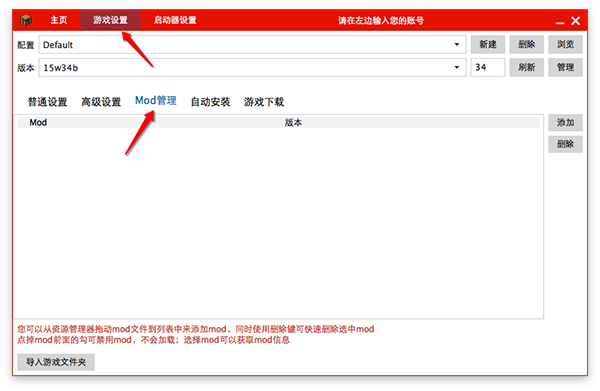
第二步:点击“添加”按钮,弹出MOD选择窗口。
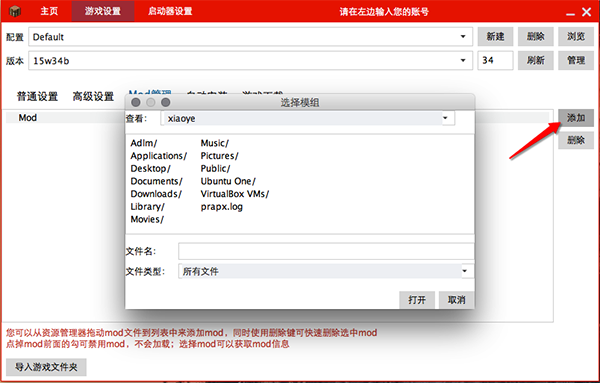
第三步:在弹出的窗口中找到你的MOD文件所在位置,然后点击MOD文件,再点击“打开”即可添加到Mod管理中。
第四步:确保每个MOD都添加完毕后,注意Mod条右侧的小格子。如果没有打钩,表示该MOD不可用,需要点击格子进行勾选。
PS:Forge游戏版本使用方法:点击主页-点击配置-选择配置-刚刚新建的配置-点击版本-选择你刚下载的Forge游戏版本-点击登录-选择离线-下方出现输入名字框-输入名字-启动Minecraft(在右下角)(在线不可用)
MOD安装教程结束
以上就是小编带来的Hello Minecraft Launcher Mod安装教程,希望大家都能学会。
版权声明:以上内容作者已申请原创保护,未经允许不得转载,侵权必究!授权事宜、对本内容有异议或投诉,敬请联系网站管理员,我们将尽快回复您,谢谢合作!

